レンズと光源を使って投影するプロジェクターを使う際の一番の悩みは、投影距離と投影サイズの関係です。投影スクリーンとの距離が遠くなればなるほど映像が大きくなりますが、設置場所に困ってしまいます。この問題を解消するのが「短焦点」と呼ばれるプロジェクターです。
プロジェクターは自宅リビングにも1台ありますが、天井に設置したプロジェクターはBenQのW1070+というモデルで、壁から2.5mほど離して設置しています。プロジェクターのある生活というのは数年前まで考えられなかったのですが、あると家族で楽しめるので個人的にはお勧めです。
今回購入したのは、LG製のプロジェクターで、短焦点モデルのPH450UGになります。LG製のモバイル系プロジェクターの他のラインナップはキャリングケースも付属していますが、この短焦点モデルは本体と電源ケーブルのみです。
「短焦点」は、その文字が示す通り、「短い」「焦点」での投影を可能にしたモデルです。その為に投影する映像をレンズで歪曲させて大きく映し出すような作りになっています。プロジェクターと言えば前方方向に光を照射しますがこのPH450UGはいわば「後ろ向き」に光を照射するような形になっています。
中に光を歪曲させる為のミラーが確認できます。
付属品は電源アダプタとリモコンです。電源アダプタは一昔前のPCのアダプタのようで、かなり無骨で大きいです。
リモコンは光沢があって指紋が目立ちそうですが、押しやすくTVのリモコンと同じようなボタンレイアウトになっているので、使いやすいと感じました。ただ、平置きではなく立てておく使い方のようですね。
→ ブログでまとめてみました。 : http://shinjiman0101-digital.net/blog/tag/ph450ug/
450ルーメンという明るさが実用性を邪魔しています。
短焦点プロジェクターという狭いジャンルの中でしか選択肢が無いなら、このPH450UGはかなり安価な部類に入りますが、450ルーメンという明るさは使用場所に制限をかけてしまうので、これをクリアしないといけない分、実用性は若干低い印象です。
また、短焦点というモデルの為、最小投影サイズが通常のプロジェクターよりも大きいので、「プロジェクターで大きく画面を映したい!」という目的はクリアできますが、その分投影場所が制限されてしまうのも、少し考えておかなくてはいけませんね。
短焦点プロジェクターの中ではかなり安価。
短焦点というプロジェクターはかなり特殊な機構になっている分、かなり高価な部類に入ります。しかし、このPH450UGは実売5~6万円で購入できてしまうので、ちょっと手を伸ばせば届く価格帯なのはかなり魅力です。
「超」短焦点というだけあって、気軽に大画面が実現。
まずは電源だけ投入してみました。投影しているのは自宅書斎の壁です。壁紙は投影を想定していない(中古の一戸建てなので)ので、結構凹凸がある壁紙で本来はプロジェクターには向いていないです。
電源は背面の主電源のスイッチをONにすると十字キーが赤く点灯するのをから、電源ボタンを兼ねた十字キーを押すと動作が開始になるという二重のスイッチになっています。
接地面に対して垂直に置いていなかったので、若干歪んでいますが…。
この時の壁からの距離は10cm程でした。公称値では7cmで40インチの大きさに投影できると書かれていましたが、まさにその大きさで映ったので少し驚きました。
次は壁から本体を50cm程離してみました。
6畳の部屋の壁一面に表示されるようになりましたが、光量は450ルーメンのままで固定されている(通常プロジェクターは全機種そうだと思いますが)ので、その分暗くなってしまいました。カーテンなどを閉めて、暗所であればほぼどのサイズでも変わりなく視認できますし、通常の2000ルーメン程のプロジェクターと変わりなく視聴できます。下は部屋のLED照明を付けている状態です。映画館のように窓はカーテンを閉めて部屋の照明も消して投影させてみると、下のような感じで視認性は問題ない感じです。
設定画面から「自動キーストーン」をONにしておけば、縦方向の台形補正も傾きを検知して自動で補正してくれます。投影させたまま手持ちで色々と動かしてみると、かなり敏感に反応して補正してくれます。
各種設定は画面一面に表示されるので視認もしやすいですし、わかりやすくまとめられています。プロジェクターほど限られた用途での設定項目はそれ程多くは無いので見ればわかると思います。
一応、投影方法を全部で4通りに変更できます。通常のモード「フロント」、天吊りした際の上下反転モード「フロント天吊り」と、投影面に対して前方から投影する場合と投影面の裏側から左右反転して投影するモード「リア」、またその2種類を組み合わせたモード「リア天吊り」の4種類があります。
最初はHDMI入力としてはポピュラーなPCから試してみました。ASUSのノートパソコン P2420LAからHDMI端子に接続しています。ノートパソコンのようにバッテリーで動作するハードだと完全に電源レスで投影できるので場所を気にする必要が無いのは便利ですね。
下では、HDMI接続したPCの拡張ディスプレイとして表示させて、PC内にテストで数分間分だけエンコードしてみたMP4ファイルをフル画面で再生させています。
MHLにも対応しているので、手持ちのスマートフォンやタブレットも接続してみました。MHLとはソニー、東芝、ノキア、サムスンなどが採用しているモバイル機器向けの映像伝送用インターフェースの規格で、スマートフォンのmicroUSB端子を使ってHDMI端子へ変換して画面を出力することができます。
MHL対応のスマートフォンならあまり難しく考えることもなく画面そのままを投影できます。GoogleのChromecastだとAmazonプライムビデオをキャスト(送信)できないとか、面倒なキャリア間の問題も何も関係ありません(笑)。
設定項目の中にあった、「SCREEN SHARE」を試してみました。「SCREEN SHARE」という名前になっていますが、中身はMiracastの機能のようなので同様の機能を有している機器なら接続可能だと思います。
ポータブルブルーレイプレーヤーをHDMI接続してみました。プレーヤーはあまり聞いたこと無いですが「VENTURER」とかいうメーカーのものだったと思います。緊急用のプレーヤーとしてクローゼットの中にかなり前から保管していました。こういったポータブルプレーヤーだとバッテリーを搭載しているので、PH450UGの公称値であるバッテリー動作可能時間の2.5時間分を全て投影に使うことができますね。
HDMI端子でIntel Compute Stickを接続してみました。Compute StickはWindows 8.1 with Bingを搭載したスティック型のPCでHDMI入力に接続するだけでそのディスプレイがPCになるというものです。
キーボードもロジクールのワイヤレスキーボード K400を使っています。このタイプだとトラックパッドも付いているので省スペース化とデバイスを減らすことができますね。
音声は1Wのスピーカーを備えているもののやはり良い音で楽しみたいと思った際に、3.5mmの音声出力を備えています。しかし、PH450UGはそれ以外にもBluetoothの接続方法があるので試してみました。試してみたのは、オラソニックのBluetooth接続スピーカー「TW-BT5」です。
機器全てが自身のバッテリーで動いているので、利用場所を選ばず使えるので便利ですが、スピーカーの左右チャンネルの部分だけケーブルがあるのがちょっと気になります。
ですが、1Wのスピーカーでは味わえない迫力に音が変わるのはやはり魅力です。
左右のスピーカーはケーブルで繋がっていますが、プロジェクターとはワイヤレスですので、スピーカーだけを自分の近くに置いて楽しむこともできますね。
シルバーのデザインがプロジェクターっぽく感じません。
接続端子は側面に集中しています。向かって右側面には、HDMI端子・USB端子・音声出力端子があります。アナログなダイヤルでフォーカスをある程度調整することができます。結果的に映像入力系統は1つしかありませんが、モバイル用途やポータブルプロジェクターという性質上、据え置きタイプのように色々な映像ソースを常時接続しておくことはまず無いので、個人的には問題ありませんでした。
一時的な会議利用で複数台のPCからの入力を切り替える際には、HDMIのセレクターがあれば良いかな、とも思いましたが。
左側面には何も操作系は配置されておらず、排気用のファンが見えます。ファンの音は聞こえますが、映像を観ている時に不愉快になる程ではありませんでした。反対側には接続端子が並び、こちらには排気ファンがあるので、PH450UGを設置した左右には何も置かない方が良さそうです。
背面、ちょうど壁側と接する面には、電源供給用の端子と主電源、ケンジントンセキュリティロック用のスロットがあります。
前面には、1W出力のステレオスピーカーが2つと、リモコンの受光部があります。上面には各種操作を本体側で行う為の十字スティックがあります。この部分でほとんどの操作を行うことになりますが、補正などはリモコンを使った方がダイレクトにアクセスできるので、リモコン操作をお勧めします。
裏面には、1/4ネジの三脚穴はありません。その代わり汎用的なプロジェクターの天吊り用ネジ穴が4か所あります。
平面で上から見るとコンパクトのように見えますが、実際は厚みがかなりあるので、気軽に持運んで、というわけにはなかなか難しいです。平均的なコミックスと比べるとこんな感じの大きさです。
ただ、プロジェクターというと白か黒の2択しか選択肢が無かったのが、こういった金属質感のシルバーモデルも加わってくれるとプロジェクターの一般家庭への浸透がかなり速度アップするようにも感じます。
映像ソースの種類を選ばず利用できるのはGood。ただ明るさが足りないです。
手軽に大画面、バッテリー搭載、音声出力端子あり、映像も音声もワイヤレスでの接続可能、USB端子での接続も可能と、メリットばかりのPH450UGのように見えますが、やはり450ルーメンというのは、一般の人が想像しているよりも暗いと思っていただいた方が良いです。
ただ、この映像ソースを選ばず再生できるのはかなり便利です。実はUSB接続のHDDもしっかり認識して、中の動画再生も出来ました。
ただ、あまり期待しすぎると、想像以上に落胆させてしまうことになります。一般の人が考えているプロジェクターの明るさは平均2000ルーメン以上ですので。
-
購入金額
56,670円
-
購入日
2017年03月28日
-
購入場所
http://amzn.to/2qxQDMk










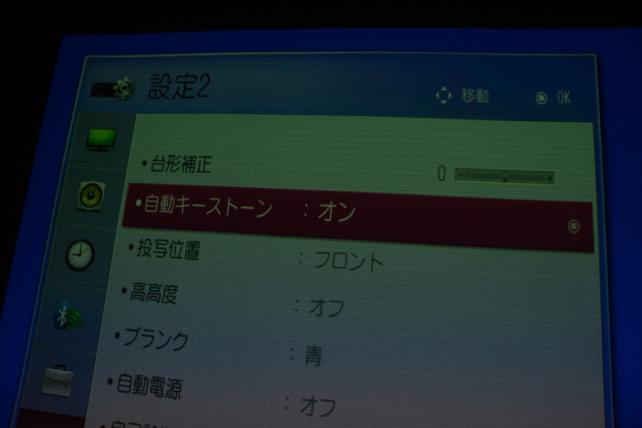
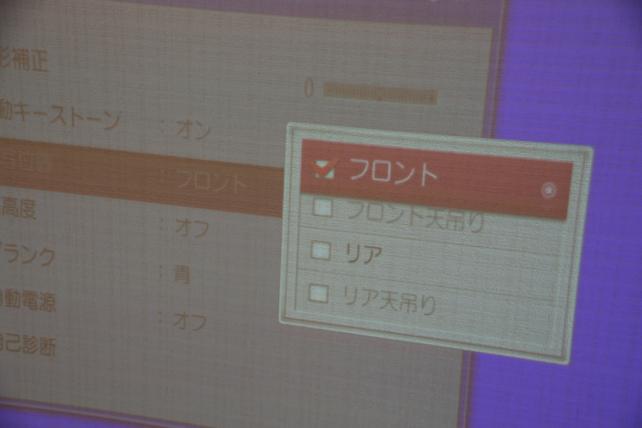

















北のラブリエさん
2017/05/19
シンジマンさん
2017/05/19
他にも、Office系のファイルやPDFなどもUSB端子に接続した機器から直接開くことも出来ますし、縦向きに置けば、デスクの天板に投影させることもできますよ。